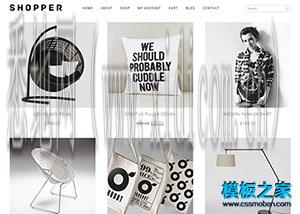
在CentOS 7上搭建FTP服务器是一个相对简单的过程。以下是一个简单的步骤指南,来帮助您完成FTP服务器的安装和配置。
步骤1:安装和配置FTP服务器软件
1. 打开终端窗口,输入以下命令安装vsftpd软件包:
```
sudo yum install vsftpd
```
2. 安装完成后,需要编辑FTP服务器的配置文件。输入以下命令来打开该文件:
```
sudo vi /etc/vsftpd/vsftpd.conf
```
3. 在配置文件中,进行以下修改:
- 找到并取消注释以下行,以允许本地用户登录:
```
local_enable=YES
```
- 找到并取消注释以下行,以允许匿名用户登录:
```
anonymous_enable=YES
```
确保该行后面的`YES`改成`NO`,以禁用匿名用户的写访问权限:
```
anonymous_write=NO
```
4. 保存并关闭文件。
步骤2:配置防火墙
1. 如果您的系统上启用了防火墙(firewalld),需要允许FTP服务通过防火墙。输入以下命令进行配置:
*性地打开FTP服务的访问权限:
```
sudo firewall-cmd --permanent --add-service=ftp
```
- 重新加载防火墙规则,以使配置生效:
```
sudo firewall-cmd --reload
```
步骤3:启动FTP服务器并设置自动启动
1. 启动FTP服务器:
```
sudo systemctl start vsftpd
```
2. 设置FTP服务器在系统启动时自动启动:
```
sudo systemctl enable vsftpd
```
步骤4:配置用户访问权限
1. 创建一个FTP用户,用于访问FTP服务器。输入以下命令来创建用户:
```
sudo useradd -m ftpuser
```
2. 为该用户设置密码:
```
sudo passwd ftpuser
```
步骤5:测试FTP服务器的连接
1. 打开一个FTP客户端程序,例如FileZilla。
2. 使用刚创建的FTP用户的用户名和密码登录FTP服务器。
3. 如果登录成功,并且可以在FTP服务器上浏览和传输文件,那么说明FTP服务器已成功安装和配置。
此外,您还可以进一步配置FTP服务器的参数,如允许/禁止某些目录的访问权限,限制FTP用户的访问速度等。您可以在`/etc/vsftpd/vsftpd.conf`文件中找到所有可用的配置选项,并进行相应的修改。
希望上述步骤对您有所帮助,使您能够在CentOS 7上成功搭建FTP服务器。


咨询微信客服

0516-6662 4183
立即获取方案或咨询
top